|
1
Apri
una tela trasparente 700 x 550 pixel
Selezioni - seleziona tutto
Apri
"shadymedusa_text011-ik" - copia e incolla nella
selezione
Selezioni - deseleziona
2
Apri
"DaisyWeb_JohnO'Brien_hotelsernité" - copia e
incolla come nuovo livello
posizionalo in alto a sinistra
Livelli duplica e unisci questi due livelli
Rinomina questo livello "case 1"
Effetti - effetti 3D sfalza ombra

Effetti - Plugin - Xero / Porcelain
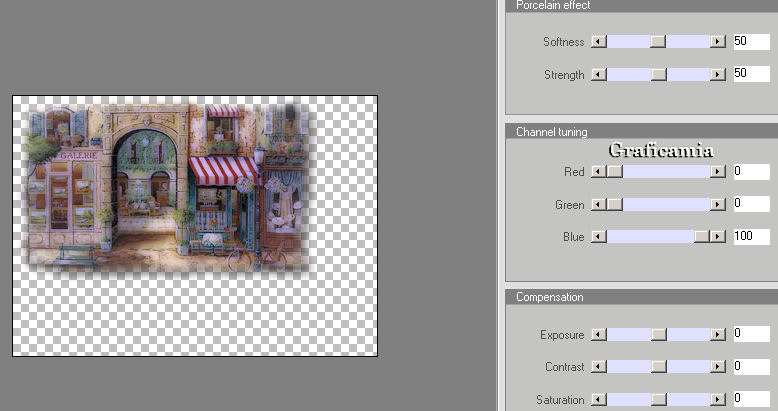
Apri
"DaisyWeb_Arches" - copia e incolla come nuovo
livello
posizionalo a destra
rinomina il livello case 2
dovresti avere questo
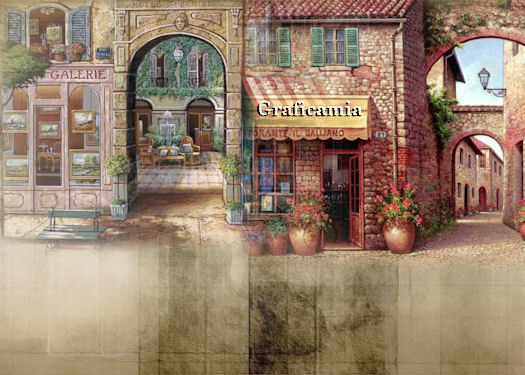
Duplica questo livello e uniscili
Effetti - Plugin - Xero / Porcelain
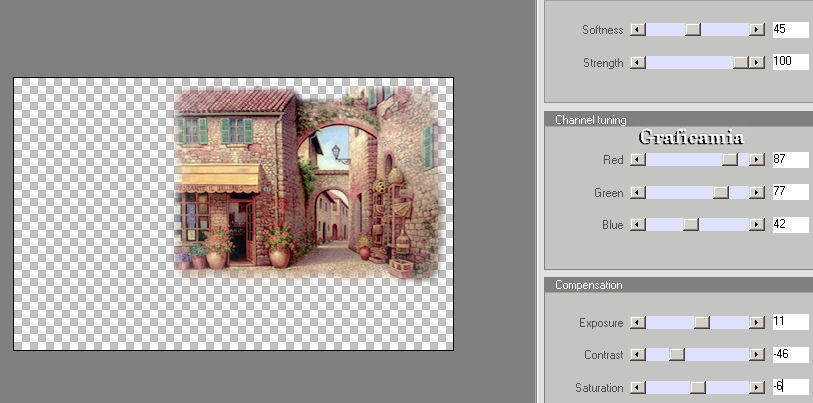
3
Apri
"mds6307Boden14.08.07" - copia e incolla come
nuovo livello
posizionalo a sinistra
Livelli duplica
Immagine rifletti
duplica ancora una volta e posizionalo al centro
sotto agli altri

Unire questi 3 strati
4
Effetti - Plugin - Unlimited 2.0 /
Paper texture / Ray Paper
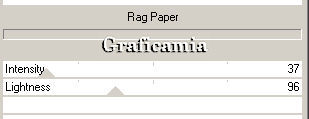
Regola messa a fuoco- accentua messa a fuoco
Duplica questo livello e rinominalo suolo 2
3
Rimani posizionata su suolo 2
Regola Tonalità e Saturazione / Viraggio
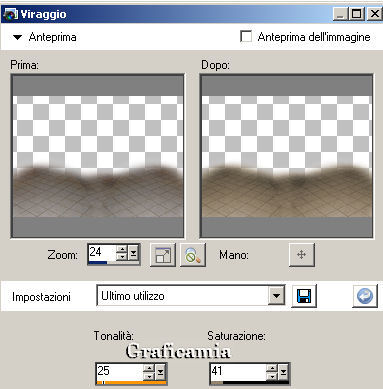
Unisci i due livelli suolo e suolo 2
4
Rimani posizionata sul livello superiore
Apri
il tube delle ragazze - copia e incolla come
nuovo livello
Immagine rifletti
posizionalo in centro
5
Apri
il tube della macchina "coche_rojo" - copia e
incolla come nuovo livello
posizionalo a sinistra

Livelli unisci - unisci visibile
6
Immagine aggiungi bordatura 20 pixel colore
bianco
Selezioni - seleziona tutto
Selezioni modifica contrai 15 pixel
Effetti - effetti 3D sfalza ombra

Ripeti lo sfalza ombra con Verticale e
Orizzontale -1
Selezioni - deseleziona
Aggiungi la tua firma
Salva in formato PNG oppure JPG
Le mie traduzioni sono registrate su :

5
Maggio 2010
Copyright © 2009-2010 Webmaster Graficamia
|